페이지 목록:
Microsoft 운영 체제에서 디스크 복제
요즘에는 새 하드 디스크로 업그레이드하거나 이전 디스크를 교체하려는 컴퓨터 사용자에게 하드 드라이브를 복제하는 것이 일반적입니다. Microsoft 운영 체제는 이러한 사용자를 위한 기본 복사 기능을 제공합니다. '복사' 및 '붙여넣기'와 같은 간단한 방법으로 하드 드라이브를 파일별로 복사하는 것이 가능하지만 한 하드 드라이브에서 다른 하드 드라이브로 하드 드라이브/파티션 볼륨의 전체 내용을 복제하는 안정적이고 효율적인 방법이 없습니다. 그럼에도 불구하고 하드 드라이브를 복제하면 Microsoft 운영 체제에서는 사용할 수 없는 문제를 해결할 수 있습니다.
따라서 파일 이름이 긴 하드 드라이브, 스왑 파일 및 Windows 레지스트리를 안전하게 복사하려면 타사 디스크 복제 소프트웨어를 선택하는 것이 좋습니다.
EaseUS Clone - 빠르고 안정적인 복제 소프트웨어
일반적으로 보안과 안정성은 사용자가 좋은 클론 소프트웨어를 선택할 때 가장 우려하는 요소입니다 . 즉, 복제 프로세스 중에 모든 데이터가 변경되거나 손실되지 않습니다. EaseUS Disk Copy 는 하드 드라이브를 복제할 때 이 기능과 함께 출시되며 지금 무료로 다운로드할 수 있습니다.
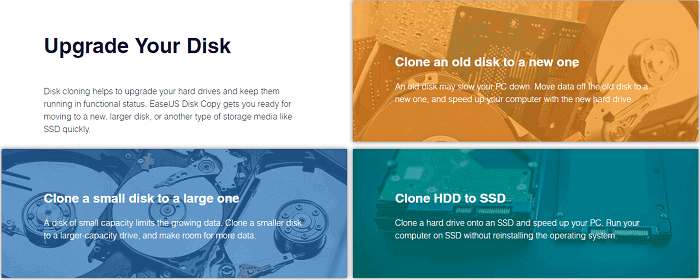
데이터 보안 : 일반적으로 모든 것은 디스크 복제 소프트웨어인 EaseUS Disk Copy에 의해 복제됩니다. 그리고 기존 데이터를 변경하지 않고 원본의 100% ID를 새 드라이브 파티션에 복제하기만 하면 모든 것이 원본 데이터와 동일합니다.
시간 절약 : 기존 디스크 복사 소프트웨어와 달리 이 무료 소프트웨어의 복제 하드 드라이브 유틸리티를 사용하면 운영 체제와 응용 프로그램을 다시 설치하지 않고도 이전의 작은 하드 디스크를 더 큰 새 하드 디스크로 교체할 수 있습니다. 그것은 당신의 시간을 극적으로 절약할 것입니다. 하드 드라이브를 복제하는 데 걸리는 시간 을 확인 하면 복제하는 동안 EaseUS 드라이브 복제가 가장 빠르게 실행된다는 것을 알 수 있습니다.
EaseUS 디스크 복사로 하드 드라이브를 복제하는 방법
또한 EaseUS 디스크 복사는 작동하기 쉽습니다. 다음은 EaseUS Disk Copy를 사용한 하드 드라이브 복제의 세부 단계입니다.
Windows 운영 체제의 전체 디스크 데이터를 더 새롭고 더 큰 하드 드라이브에 복제할 수 있는 전체 용량을 얻으려면 먼저 이 도구를 활성화하는 것이 좋습니다.
이제 EaseUS Disk Copy를 사용하여 손쉽게 하드 드라이브 디스크를 복제하고 새 디스크로 교체하는 방법을 살펴보겠습니다.
1 단계: PC에서 EaseUS Disk Copy를 다운로드하고 설치한 후 실행합니다.
"디스크 모드"를 클릭하고 복사 또는 복제할 원본 하드 드라이브를 선택한 후 "다음"을 클릭하여 진행합니다.

2 단계: 대상 디스크를 선택합니다.
참고로, 원본 하드 디스크를 복사하거나 복제하기 위해서는 대상 디스크가 원본 디스크와 크기가 같거나 더 커야 합니다.

3 단계: 디스크 레이아웃을 확인하고 필요에 따라 편집합니다.
'고급 모드 켜기' 옵션을 선택하시면 대상 디스크 레이아웃이 자동으로 설정됩니다.

4 단계: 프로그램이 대상 디스크의 데이터를 지우겠다는 메시지를 확인한 후 "실행"을 클릭합니다.

5 단계: "진행"을 클릭하여 하드 드라이브 복제 프로세스를 시작합니다.

그런 다음 새 드라이브를 PC에 삽입하고 이전 하드 드라이브를 교체하여 지금 새 디스크에 전송된 데이터를 계속 사용할 수 있습니다. 복제된 디스크가 시스템 드라이브인 경우 부팅 순서를 변경하고 BIOS에서 새 디스크로 부팅하도록 컴퓨터를 설정하십시오.
이 페이지가 도움이 되었나요?

EaseUS Disk Copy
EaseUS Disk Copy는 사용하기 매우 쉽고 잘 설계된 HDD/SSD 복제 및 마이그레이션 도구입니다. 또는, 기존 시스템 디스크를 새로운 디스크(또는 새로 설치된 SSD 드라이브)로 빠르고 쉽게 마이그레이션해주는 효율적인 도구입니다.
-
EaseUS Data Recovery Wizard는 강력한 시스템 복구 소프트웨어로, 실수로 삭제한 파일, 악성 소프트웨어로 인해 잃어버린 파일 또는 전체 하드 드라이브 파티션을 복구할 수 있도록 설계되었습니다.
더 보기 -
이전보다 데이터 복구가 어려워진 현재의 고급 디스크 기술 때문에 완벽하지는 않지만, 우리가 본 것 중에서 EaseUS Data Recovery Wizard는 최고입니다.
더 보기 -
EaseUS Data Recovery Wizard Pro는 시장에서 최고로 평가되는 데이터 복구 소프트웨어 프로그램 중 하나로 알려져 있습니다. 파티션 복구, 포맷된 드라이브 복원, 손상된 파일 수리 등과 같은 고급 기능을 제공하고 있습니다.
더 보기
관련 인기글
-
손실 없는 데이터 이전: 기존 컴퓨터를 새 컴퓨터로 완벽하게 복사하고 사용하는 방법 가이드
![author icon]() Sue/Sep 03, 2025
Sue/Sep 03, 2025 -
![author icon]() Yvette/Sep 14, 2025
Yvette/Sep 14, 2025 -
SK 하이닉스 SSD 마이그레이션 후 부팅되지 않음 문제 해결하는 7가지 방법
![author icon]() Sue/Sep 03, 2025
Sue/Sep 03, 2025 -
OS 디스크 복제 | 시스템 전체(OS, 프로그램, 설정, 데이터)를 한 번에 복제하는 방법
![author icon]() Lily/Sep 03, 2025
Lily/Sep 03, 2025




